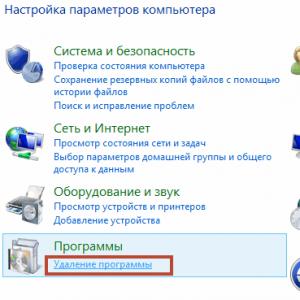Kaip išjungti „Webalta“ paieškos variklį. Kaip pašalinti „Webalta“ paieškos variklį
Straipsnis pateko į kategoriją „Virusai“, kitaip sunku įvardinti šios paieškos sistemos veiksmus. Nors. Ji pati nepateko į mūsų kompiuterį, bet greičiausiai įdiegus kokią nors atsisiųstą paslaugą, greičiausiai iš abejotinos reputacijos šaltinio. Todėl nėra kam barti. Jums tiesiog reikia pabandyti atsisiųsti viską iš oficialių svetainių ir įvesti išplėstinius programos diegimo nustatymus, suteikiant sau galimybę neįdiegti jokių nesąmonių. Pradėkime pašalinti „Webalta“ iš savo kompiuterio.
Pirmas dalykas, kurį reikia padaryti norint pašalinti „Webalta“ paieškos variklį, yra pašalinti jos įrankių juostą. Jei jis yra, žinoma. Eikite į> Valdymo skydas. Pasirinkite programos kategoriją ir pašalinkite joje esančias programas

Mes einame ir žiūrime į temą įdiegtų programų sąrašą „Webalta“ įrankių juosta... Jei radome, ištriname. Tai gali praeiti ne vieną kartą, todėl iš naujo paleidžiame kompiuterį ir dar kartą peržiūrime įdiegtų programų sąrašą, kad būtų paminėta „Webalta“ paieškos sistema. Jei ką nors radote, taip pat ištrinkite. Ištrindami turite pažymėti langelį Pašalinkite įrankių juostas iš naršyklių efektyvesniam pašalinimui. Jums gali būti patarta naudoti specialią programą, kad pašalintumėte kitas programas. Pavyzdžiui . Po to jums net nereikės valyti registro ir failų.
Vladimiras komentaruose parašė svarbų dalyką.
„Webalta“ paieškos variklis aplanke (Programos ir funkcijos) gali pakeisti savo pavadinimą, kaip, pavyzdžiui, turėjau ((„Twilignt Pretty Search“)).
Todėl pažiūrėkite ir ištrinkite ir šį dalyką. Ačiū, Vladimirai.
Registro valymas
Pašalinus programinės įrangos dalį, galite pradėti valyti kompiuterio registrą. Programa su tuo puikiai susidoroja. Žinoma, galite jį išvalyti, bet geriau rankiniu būdu. Idealus būdas greičiausiai būtų „Ccleaner“, o tada rankiniu būdu.
Apsvarstykite rankinį metodą.
Eikite į „Vykdyti“. Greičiausias būdas rasti „Run“ programą yra. Mes rašome regedit ir spustelėkite Gerai

Atsiveria. Išplėskite meniu Redaguoti ir pasirinkite Rasti ... arba paspauskite CTRL + F.

Atsivers langas Paieška, kuriame rašysite webalta ir spustelėkite Rasti kitą

Viskas, kas rasta, turi būti ištrinta. Dešiniuoju pelės mygtuku spustelėkite rastą registro vertę ir pasirinkite Ištrinti


Spauskite F3 - ieškokite, kol nieko nerasite. Tai yra, jūs pašalinote viską, kas susiję su šia paieškos sistema, iš registro.
Tai užbaigia registro valymą.
Failų valymas
Pašalinę „Webalta“ įrankių juostas ir išvalydami registrą, atėjo laikas pašalinti failų likučius, kurie gali likti mūsų kompiuteriuose. Norėdami tai padaryti, atidarykite pagrindinį ir viršutiniame dešiniajame kampe (po mygtuku „Uždaryti langą“) paieškos laukelyje parašykite webalta ir paspauskite Enter

Reikia šiek tiek palaukti. Ištrinkite viską, kas rasta.
Naršyklės sparčiųjų klavišų pakeitimas
„Webalta“ paieškos variklis taip pat registruojasi jūsų etikečių ypatybėse. Ir net jei atliksite visus aukščiau išvardintus veiksmus, jis vis tiek bus įkeltas. Lengviausias būdas tai sustabdyti yra ištrinti senas visų naršyklių nuorodas ir sukurti naujas. Paprastai jie yra įdiegti kelyje C: \ Program Files (x86) \ Mozilla Firefox - Fire Fox pavyzdys. Eikite į aukščiau pateiktą kelią, suraskite failą firefox.exe, kuris yra programa, dešiniuoju pelės mygtuku spustelėkite jį, pasirinkite Siųsti> Darbalaukis (sukurkite nuorodą). Perkelkite sukurtą nuorodą į patogią vietą, pavyzdžiui, į užduočių juostą greito paleidimo srityje.
Jei nenorite ištrinti sparčiųjų klavišų, galite ištaisyti senus. Norėdami tai padaryti, dešiniuoju pelės mygtuku spustelėkite nuorodą. Atsidariusiame lange, antrame elemente iš apačios, taip pat paspaudžiame dešinįjį pelės mygtuką ir pasirenkame Ypatybės

Jei naršyklės spartusis klavišas yra darbalaukyje, tiesiog dešiniuoju pelės mygtuku spustelėkite jį ir pasirinkite Ypatybės. Mes einame į skirtuką Spartusis klavišas. Mus domina objekto laukas. Po kelio į programos failą kabutėse neturėtų būti nieko

Pašalinkite visus nereikalingus ir spustelėkite Gerai.
Taigi, turite patikrinti visus naršyklės sparčiuosius klavišus savo kompiuteryje.
Jei pirmiau minėti veiksmai nepadėjo „Mozilla Firefox“ naršyklėje
Jei visa tai, kas išdėstyta aukščiau, nedavė jokių rezultatų „Fire Fox“ naršyklei, lengviausias būdas yra ją iš naujo įdiegti, prieš tai išsaugojus visas žymes. Po ištrynimo turite ištrinti programos duomenų aplanką, kurį galima pasiekti pakeliui
C: \ Users \ Anton \ AppData \ Roaming
Jūs pakeičiate savo vartotoją. Yra konfigūracijos failai, kurie gali likti ištrynus naršyklę.
Jūs jau esate susipažinę su situacija, kai paleidžiate naršyklę, o vietoj įprasto pagrindinio puslapio matote nekviestą svečią, vadinamą webalta.
Jūs iš karto einate į naršyklės nustatymus ir bandote standartiniu būdu pakeisti pagrindinį puslapį, tačiau įkyrioji „webalta“ grįžo į savo vietą. Ir net tuščio puslapio nustatymas pagrindiniu puslapiu neduoda teigiamų rezultatų.
Ką daryti, kaip pašalinti webalta iš naršyklės? Šis straipsnis skirtas atsakymui į šį klausimą. 
Pašalinkite webalt iš registro
Pirmasis žingsnis yra išvalyti registrą nuo „Webalta“ įrašų, kitaip jis bus visam laikui užregistruotas kaip naršyklės pradžios puslapis.
Norėdami tai padaryti, turite paleisti registro rengyklę:
1) Spustelėkite „Pradėti“ ir įveskite regedit į paieškos juostą. Mes paleidžiame.

2) Meniu „Redaguoti“ pasirinkite „Rasti“

3) Įvedame žodį webalta ir ieškome.

Ištriname rastą ir paspaudžiame F3 klavišą, ištriname dar kartą ir taip kelis kartus, kol iš registro pašaliname visus „Webalta“ įrašus (apie 7).
Yra tokių failų formatų kaip mdf ir mds. Ką sužinoti iš atskiros pastabos.
Jei norite įdiegti „Windows 7“ ne iš disko, bet iš „flash“ įrenginio, bus naudinga perskaityti, kaip tai padaryti, ir nesijaudinti dėl neveikiantio DVD įrenginio.
Kaip visam laikui pašalinti „Webalta“ iš „Mozilla Firefox“?
Jei naudojate „Mozilla Firefox“ naršyklę, prieš nustatydami pagrindinį puslapį turite atlikti keletą dalykų. Būtent eikite į programų duomenų aplanką.
Į jį galite patekti taip:
Mes pradedame tyrinėtoją. Tada mes einame į sistemos diską (dažniausiai C diską), tada atidarome aplanką „Vartotojai“, skirtą „Windows 7“ (arba „Dokumentai ir nustatymai“, jei naudojate „Windows XP“), tada aplanke su jūsų paskyra, tada - programos duomenis.
Tai yra, adresas yra: C => Vartotojai => Vartotojo vardas => Programos duomenys
Jei nepavyko patekti į šį aplanką (jo neturite), tada jis yra tiesiog paslėptas. Kad jis būtų matomas, turite eiti į „Explorer“ meniu „Įrankiai“ ir pakeisti aplanko ypatybių rodinį - įgalinti paslėptų failų ir aplankų rodymą.
Galite tiesiog įterpti adresą C: \ Users \ User \ Application Data į naršyklės eilutę ir patekti į ją.

Bet jei tai nepadeda, galite naudoti „Total Commander“ programą. Eikite į meniu „Konfigūracija“ => „Nustatymai“

ir skiltyje „Skydelių turinys“ pažymėkite langelį „Rodyti paslėptus sistemos failus“

Tada galite pamatyti šį aplanką „AppData“

Kai pagaliau pavyko patekti į „Application Data“ („AppData“) aplanką, suraskite ten „Mozilla“ aplanką, tada eikite kaip šis „Firefox => Profiles => xxxxxxxx.default“. Vietoj x gali būti naudojamas bet koks skaičius skirtingų simbolių.
Šiame aplanke mus sudomins du failai: user.js ir prefs.js.
Atidarykite failą user.js. Ten pamatysite kažką panašaus į šį:
user_pref ("startup.homepage_override_url", "http://webalta.ru");
user_pref ("browser.startup.page", 1);
user_pref ("browser.startup.homepage", "http://webalta.ru");
Žodį webalta.ru pakeičiame norima svetaine.
Jei nerastas, tai gerai. Jo tiesiog nėra. Bet jei radote, pašalinkite arba pakeiskite eilute chrome: //speeddial/content/speeddial.xul, kuri turėtų būti pagal numatytuosius nustatymus.
Na, pagaliau galime pereiti prie paprasčiausios šios „Webalta“ paieškos Trojos arklys pašalinimo iš naršyklės.
Pagrindinio puslapio svetainės keitimas
Kai išvalysime registrą ir ištrinsime įrašus failuose user.js ir prefs.js (jei turite „Mozilla Firefox“ naršyklę), jau galime saugiai eiti į naršyklės meniu, pagrindinius nustatymus ir užregistruoti norimą svetainę pradedant.


Arba tiesiog pasirinkite tuščią puslapį.
Ši instrukcija padės ne tik pašalinti „Webalt“ iš „Mozilla Firefox“, bet ir iš „Google Chrome“, „Opera“ ir IE naršyklių.
Jei jus domina šis įrašas, jūs tapote „laimingu“ naujo savo naršyklės pradžios puslapio savininku. Atidarykite naršyklę ir vietoj įprastos „Google“ paieškos ar „Yandex“ žymių puslapis atsidaro http://start.webalta.ru
„Webalta“ pagrindinis puslapis arba naršyklės priedas paieškos „Webalta“ paslaugoje forma yra nepageidaujama dovana tiems, kurie neapgalvotai diegia programinę įrangą savo kompiuteryje iš tinklo. „Vebalta“ kūrėjai labai dažnai prideda prie programinės įrangos diegimo paketų. Įdiegę grotuvą ar „torrent“ klientą, galite įdiegti naują paieškos paslaugą ir atnaujinti naršyklės pradžios puslapį.
Kodėl „Webalta“ yra pavojinga?
Daugelis vartotojų klaidingai mano, kad „Webalta“ yra apgaulinga svetainė arba virusas, veikiantis sistemą. Tiesą sakant, taip nėra. „Webalta“ nekelia grėsmės jūsų kompiuteriui, tačiau nemalonu, kai vietoj įprasto ir būtino pradžios puslapio neaišku, kas atidaroma naršyklėje.
Pavojaus iš „Webalta“ nėra. Tai yra paieškos variklis ir programa, naršyklės priedas, kurie yra įdiegti su bet kokia programine įranga. „Webalta“ galite pašalinti apsilankę valdymo skydelyje skiltyje „Programos ir funkcijos“. Be to, galite pašalinti priedą iš naršyklės naršyklės plėtinių valdyme („Firefox“, „Chrome“, „Opera“).
Kaip ištrinti „Webalta“ pradžios puslapį?
Dažniausiai „Webalta“ pradžios puslapis rašomas naršyklės nuorodoje. Kai atidarote naršyklę darbalaukyje naudodami spartųjį klavišą, vykdomas nuorodos ypatybėse įrašytas šaltinio kodas. Norėdami pašalinti „Webalta“ pradžios puslapį iš nuorodos, dešiniuoju pelės mygtuku spustelėkite nuorodą, pasirinkite ypatybes. Eilutė „Ypatybės“, „Objektas“ nurodo kelią į paleisties failą. Būtent ten pradinis puslapis yra užregistruotas kaip http://start.webalta.ru arba http://home.webalta.ru, kuris iš naujo nustato naršyklės nustatymus.
Viskas, kas nėra kabutėse „diegimo kelias / firefox.exe“, turi būti pašalinta. „Webalta“ įrankių juostą galite pašalinti valdymo skydelyje naudodami programas ir funkcijas arba naudodami „Pridėti arba šalinti programas“ („Windows XP“). Pašalinus įrankių juostą iš sistemos, paleiskite naršyklę ir patikrinkite, ar viskas grįžo į pradinę formą.
Visiškas „Webalta“ pagrindinio puslapio pašalinimas iš kompiuterio
Pašalinus priedą iš naršyklės ir pašalinus „Webalta“ skydelį iš programų sąrašo, sistemoje „Windows“ gali likti programos pėdsakų. Norėdami visam laikui atsikratyti „Webalta“, turite išvalyti registrą. Paspauskite „Win + R“, kad iškviestumėte komandų eilutę, arba iškvieskite komandą „Vykdyti“ iš meniu „Pradėti“. Ten rašome komandą regedit arba regedt32.



Viršutiniame meniu pasirinkite skirtuką „Redaguoti“, „Rasti“ ir paieškos juostoje parašykite „Webalta“. Mes pradedame paiešką ir laukiame rezultatų. Visi rasti parametrai, vertės ir registro šakos, įskaitant „Webalta“, ištrinami. Be registro, „Webalta“ gali palikti pėdsakų kompiuteryje tarp sistemos ir programos failų, todėl patikriname sistemos diską, ar nėra šios programos. Norėdami tai padaryti, naudojame įprastą paiešką.
Kaip išvengti „Webalta“ pasirodymo kompiuteryje
Jūs matėte, kiek žingsnių reikia padaryti, kad kompiuteris būtų pašalintas iš nekviesto svečio. Kad ateityje problema nepasikartotų, kai kompiuteryje įdiegiate naują programą, neapgalvotai nespauskite „Kitas“, „Įdiegti“. Beveik visos programos yra įdiegtos su papildomomis diegimo proceso pritaikymo galimybėmis - „Individualus diegimas“. Taigi galite visiškai kontroliuoti programos diegimo procesą savo kompiuteryje ir išvengti nereikalingų programų „Amigo“, „Mail.ru“, „Webalta“, „Yandex Browser“ ir kt.
| Ar jums patinka? - |
Šiandien mes kalbėsime apie Kaip pašalinti Webalta iš naršyklės... Paprastai „Webalta“ pasirodo atsisiuntus ir įdiegus programinę įrangą iš nepatvirtintų šaltinių.
Atlikite šiuos veiksmus iš eilės. Jei nenurodyta kitaip, aukščiau nurodytos procedūros turi būti atliekamos uždarius naršyklę.
1. Patikrinkite kompiuteryje įdiegtas programas.
Atidarykite įdiegtų programų sąrašą.
- „Windows 7“: pradėti? Kontrolės skydelis? Programos ir funkcijos.
- „Windows XP“: pradėti? Kontrolės skydelis? Programų diegimas ir pašalinimas.
Palaukite, kol sąrašas bus įkeltas.
Sąraše ieškokite programų, susijusių su puslapiu, kuris sukelia problemą (pvz., Naršyklės įrankių juosta). Jei tokių programų yra, pašalinkite jas.
2. Patikrinkite naršyklės plėtinius.
Atidarykite naršyklę, kuri susiduria su problema.
Atidarykite ir peržiūrėkite įdiegtų plėtinių sąrašą:
„Mozilla Firefox“: įrankiai? Priedai / Ctrl + Shift + A.
„Google Chrome“ / „Yandex.Browser“: naršyklės nustatymų meniu? Nustatymai? Plėtiniai.
Opera: [Parinktys]? Plėtiniai? Plėtinių valdymas / „Ctrl“ + „Shift“ + E.
„Safari“: redaguoti? Nustatymai? Plėtiniai.
„Internet Explorer“: nustatymai? Priedų valdymas.
Jei tarp plėtinių rasite programų, susietų su nepageidaujamu puslapiu, pašalinkite juos.
3. Patikrinkite nuorodų ypatybes („Webalta.ru“).
Jei problema susijusi su „Webalta.ru“ puslapiu, taip pat turite patikrinti sparčiųjų klavišų, atveriančių naršyklę, ypatybes (įskaitant nuorodą užduočių juostoje).
„Windows XP“ / „Vista“:
Pasirinkite „Ypatybės“.
Patikrinkite lauko „Objektas“ vertę. Jei prie vykdomojo failo kelio pabaigos pridedamas adresas http://webalta.ru arba http://home.webalta.ru, ištrinkite jį.
„Windows 7“:
- Dešiniuoju pelės mygtuku spustelėkite nuorodą.
- Pasirinkite elementą, atitinkantį naršyklės pavadinimą.
- Dešiniuoju pelės mygtuku spustelėkite naršyklės pavadinimą.
- Pasirinkite „Ypatybės“.
- Patikrinkite lauko „Objektas“ vertę. Jei adresas http://webalta.ru arba http://home.webalta.ru pridedamas prie vykdomojo failo kelio pabaigos, ištrinkite jį.
- Papildomos rekomendacijos
- Patikrinkite naršyklės paslaugų failus
Kai kurie naršyklės nustatymai saugomi failuose. Dėl neteisėtų šių nustatymų pakeitimų gali kilti problemų diegiant pagrindinį puslapį. Nustatymų failuose ieškokite puslapio, dėl kurio kilo problema, ir ištrinkite jo adresą arba pakeiskite jį į norimą.
Failų sąrašas ir jų vieta failų sistemoje priklauso nuo naršyklės.
„Webalta“ pašalinimas naudojant „Mozilla Firefox“
Nustatymai saugomi failuose prefs.js ir user.js. Norėdami patekti į katalogą, kuriame yra šie failai:
Atidarykite naršyklę.
Eiti į pagalbos meniu? Informacija problemoms spręsti.
Raskite eilutę Profilio aplankas ir spustelėkite mygtuką Atidaryti aplanką / Rodyti aplanką.
user_pref ("startup.homepage_override_url", "http: //badvisite.rf");
user_pref ("browser.startup.page", 1);
user_pref ("browser.startup.homepage", "http: //blohoisite.rf");
Kataloge negali būti failo user.js. Jei failas yra rastas ir visas jo turinys priklauso nepageidaujamam puslapiui, galite jį ištrinti.
„Webalta“ pašalinimas operoje
Reikia patikrinti šiuos du failus:
Failas operaprefs_fixed.ini yra kataloge C: \ Windows \ system32.
Failas operaprefs_default.ini naršyklės diegimo kataloge (pavyzdžiui, C: \ Program Files \ Opera).
Kodas, kuris keičia pagrindinį puslapį, greičiausiai atrodys taip:
Pagrindinis URL = http: //badhoisite.rf
Paleidimo tipas = 2
„Webalta“ pašalinimas „Google Chrome“ / „Yandex.Internet“
Patikrinkite nuostatų failą. Norėdami redaguoti, atidarykite jį teksto rengyklėje „Notepad“ („Notepad“).
Norėdami patekti į katalogą su šiuo failu:
„Windows XP“: pradėti? Paleiskite ir įveskite šį adresą: "% appdata% \ Google \ Chrome \ User Data \ Default".
„Windows Vista / 7“: paleiskite ir įveskite šį adresą: "% appdata% \ .. \ Local \ Google \ Chrome \ User Data \ Default".
Kartais vartotojai skundžiasi, kad atidarius savo interneto naršyklę, o ne įprastą pradžios puslapį, atsidaro „Webalt“ puslapis.
Visų pirma, nereikia nerimauti, iš tikrųjų „Webalta“ programa nėra virusas, o paieškos variklis, kuris neatsikando savo rinkos dalies ir dabar tokiu ne visai sąžiningu būdu bando primesti sau.
Mūsų atveju pradėsime uždaryti visas aktyvias naršykles. Toliau turime išvalyti operacinės sistemos registrą („Win + R“, atsidariusiame lange parašykite komandą „regedit“ ir paspauskite „Enter“).
Vienu metu „Webalta“ buvo sukurta kaip „Yandex“ ir „Rambler“ konkurentų paieškos sistemose, todėl ji yra giliai registruota daugelyje registrų šakų, todėl turėtumėte naudoti registro paiešką ir ištrinti viską, kas susiję su šiuo programinės įrangos produktu, o tada iš naujo paleisti kompiuterį.

Tačiau tai dar ne viskas, „Webalta“ registruojasi naršyklės nuorodose, todėl jas taip pat turėtumėte išvalyti (ne ištrinti, bet perregistruoti kelius). Norėdami tai padaryti, atidarykite nuorodos ypatybes, eikite į skirtuką „Spartusis klavišas“ ir ištrinkite viską, kas nereikalinga (turėtų likti tik kelias į naršyklės vykdomąjį failą).

Taip pat turite išvalyti pačius nustatymus pačioje naršyklėje ir pašalinti visas su „Webalta“ susietas plokštes.
Nesvarbu, kad sistemos diske esančiame aplanke „Windows System32“ ieškokite failo operaprefs_fixed.ini, jei jis yra, tada jį taip pat turite ištrinti.
Dauguma antivirusinių programų „Vebalta“ atpažįsta kaip Trojan.StartPage.Win32.14997 - šio tipo Trojos arkliai užkrečia kompiuterį per diegimo paketus ir išpakuojant archyvus.
Tačiau viruso pašalinimas per specialią programą problemos neišspręs.
Pradinis puslapis ir įrankių juosta vis tiek bus naršyklėje.
Patarimas! Prieš tęsdami pašalinimą įsitikinkite, kad visos operacinės sistemos naršyklės yra uždarytos. Priešingu atveju ištrynimas gali būti atliktas neteisingai ir kai kurie paslaugos elementai liks sistemoje.
Lengviausias būdas yra ištrinti visus failus iš kompiuterio, kuriuose yra paslaugos pavadinimas. Norėdami tai padaryti, eikite į langą „Šis kompiuteris“ ir paieškos laukelyje įveskite žodį „webalta“ (be kabučių).
Palaukite, kol sistema suras visus elementus, atitinkančius šią užklausą, ir ištrinkite kiekvieną rastą failą bei nuorodą.
Po to iš naujo paleiskite kompiuterį ir patikrinkite, ar paieškos sistemos elementai lieka naršyklėje.
Jei paslauga nebuvo ištrinta, vadovaukitės toliau pateiktomis instrukcijomis:
Atidarykite langą Vykdyti. Jį galima iškviesti per meniu Pradėti arba naudojant klavišų kombinaciją „Win + R“;
Dabar reikia paskambinti į registro langą. Norėdami tai padaryti, įveskite komandą regedit į lango teksto laukelį;
Palaukite, kol įjungs registro rengyklę. Atsidariusiame lange spustelėkite redagavimo meniu elementą (viršutinė įrankių juosta), tada spustelėkite ieškomą elementą.
Paieškos laukelyje įveskite žodį webalta ir pažymėkite langelį, kad peržiūrėtumėte skyrius, parametrų pavadinimus ir parametrų vertes. Taigi paieška bus atliekama visame kompiuterio registre;
Prisiminti! Kai kurie paieškos variklio komponentai gali būti praleisti ir nepašalinti, kad atnaujintumėte paieškos rezultatus, periodiškai paspauskite klavišą F3.
Nepamirškite pašalinti visų programų nuorodų iš darbalaukio ir meniu Pradėti. Taip pat būtina išvalyti visų operacinės sistemos naršyklių sparčiuosius klavišus.
Norėdami išvalyti visus naršyklės sparčiuosius klavišus iš „Webalta“ komponentų, turite laikytis šių instrukcijų:
Dešiniuoju pelės mygtuku spustelėkite naršyklės nuorodą ir atidarykite ypatybių elementą;
Objekto lauke ištrinkite eilutę start.webalta.ru ir atnaujinkite nuorodos ypatybes;
Lauko vertė turėtų pasikeisti. Dabar paspauskite mygtuką „Taikyti pakeitimus“.
Atlikę aukščiau nurodytus veiksmus, būtinai patikrinkite, ar operacinėje sistemoje nėra virusų su specialia programa ar keliomis priemonėmis vienu metu.
Kenkėjiška programa negali pašalinti ir iš naujo įdiegti „Webalta“ jūsų kompiuteryje.
Jei jūsų antivirusinė programinė įranga aptinka adware.webalta jūsų asmeniniame kompiuteryje, nedelsdami ją įveskite į karantiną.
Šis metodas leidžia visam laikui pašalinti paslaugos puslapį iš naršyklės.
Kaip ištrinti „Windows XP“ valdiklį
Pakartokite visus veiksmus, aprašytus pašalinant paslaugą iš „Windows 7“ operacinės sistemos.
Taip pat turėtumėte pridėti dar keletą veiksmų, kuriuos reikia atlikti dėl operacinės sistemos ypatumų.
Eikite į langą „Mano kompiuteris“ ir naudokite paieškos lauką, kad surastumėte failą user.js ir jį ištrintumėte. Taip pat ieškokite failo prefs.js.
Gali būti, kad jo nėra sistemoje, bet jei jį rasite, atidarykite failą naudodami standartinę užrašų knygelės programą ir pereikite prie dokumento 50–60 eilutės.
Aplink šias eilutes bus teksto naršyklė.startup.homepage arba _http // webalta .ru. Ištrinkite abi parinktis ir išsaugokite failą. Dabar iš naujo paleiskite kompiuterį, kad pakeitimai įsigaliotų.
Taip pat pabandykite ieškoti failo operaprefs_fixed.ini. Ištrinkite visus failus, surastus pagal šią užklausą.
Vykdydami visas aukščiau pateiktas instrukcijas, pašalinsite virusą iš operacinės sistemos katalogų, tačiau paieškos variklis gali likti naršyklėse, todėl turite išvalyti visus „Webalta“ komponentus iš kiekvienos jūsų kompiuteryje įdiegtos naršyklės.
Pašalinkite virusą iš naršyklės
Jei naudojate IE („Internet Explorer“), vykdykite šias instrukcijas:
Įjunkite pagrindinį meniu Pradėti ir eikite į „Vykdyti“ langą arba „Win + R“ derinį;
Atsidariusiame lange įveskite komandą regedit
Atidarykite registro paiešką, kaip aprašyta aukščiau pateiktose instrukcijose;
Į paieškos juostą įveskite webalta.ru ir ištrinkite visus elementus. Pakartokite veiksmą kelis kartus.
„Opera“ turite atlikti šiuos veiksmus:
Eikite į pagrindinį sistemos katalogą pavadinimu C: WindowsSystem32;
Šiame pakete suraskite failą operaprefs_default.ini ir atidarykite failus naudodami bloknotą;
Faile yra kenkėjiškas kodas, neleidžiantis „Vebalta“ pašalinti iš naršyklės. Jei radote eilutę Pagrindinis URL = http: //webalta.ru, pakeiskite reikiamo paieškos variklio adresą ir išsaugokite pakeitimus. Tik tada paleiskite naršyklę;
Patarimas! Jei atidarote naršyklę ir niekas nepasikeitė, atlikite registro valymą.
Mozilla Firefox
Pašalinti paslaugą iš šios naršyklės yra gana sunku. Vykdykite toliau pateiktas instrukcijas:
Paleiskite naršyklę ir raskite meniu Pagalba. Atidarykite jį;
Dabar įjunkite trikčių šalinimo informacijos lauką ir eikite į pagrindinį naršyklės katalogą. Šiame aplanke raskite failus user.js ir / arba prefs.js;
Paprastai šiuose failuose virusas pakeičia tekstą į pagrindinį naršyklės puslapį. Atidarykite kiekvieną rastą failą naudodami užrašų knygelę ir ieškokite eilučių, kuriose minimas pavadinimas webalta.
Galite ieškoti dokumento naudodami CTRL + F spartųjį klavišą. Tada teksto laukelyje įveskite norimą rasti žodį ar frazę.
Atlikę aukščiau nurodytus veiksmus, išvalykite registrą, kaip aprašyta ankstesnėse šio straipsnio instrukcijose.
Google chrome
Norėdami pradėti, eikite į naršyklės nustatymus ir pašalinkite „Vebalta“ iš naršyklės pradžios puslapio lauko.
Išvalyti registro duomenis.
Dabar išvalykite naršyklės nuorodą. Šis metodas aprašytas anksčiau straipsnyje.
Po to neatidarykite naršyklės, bet atidarykite langą „Vykdyti“ ir teksto lauke įveskite komandą chrome.exe. tai leidžia atidaryti naršyklę saugiuoju režimu ir turint administratoriaus teises.
Naudodami nuostatų langą ištrinkite naršyklės talpyklą ir slapukus. Dabar uždarykite naršyklės langą ir būtinai išvalykite registrą. Nepaleiskite savo naršyklės. Iš naujo paleiskite kompiuterį, kad pakeitimai įsigaliotų.
Jei po kurio laiko paslauga vėl pasirodys naršyklėje, nuskaitykite kompiuterį naudodami antivirusinę programą, perkelkite failus į karantiną ir dar kartą ištrinkite „Vebalt“ failus.
„Webalta“ įrankių juostos pašalinimas
Yra tik vienas veiksmingas būdas pašalinti įrankių juostą iš sistemos - pašalinti pačią programą, o tada išvalyti diskus ir registrą iš likusių „uodegų“. Kai kurios operacijos atliekamos naudojant specialias programas, o kai kurios - rankiniu būdu.
Pagrindiniu asistentu pasirinkome „Revo Uninstaller“. kaip efektyviausia priemonė mūsų tikslams. Programinė įranga išsiskiria integruotu požiūriu šalinant programas - be įprasto pašalinimo, ji ieško sistemoje likusių failų ir registro raktų.
Kita programinė įranga, skirta padėti mūsų sunkiam verslui, yra „CCleaner“. Tai naudinga norint išvalyti naršykles nuo nereikalingų istorijos elementų, talpyklos ir slapukų.
Atsisiųskite „CCleaner“
Pastaba: Atkreipkite dėmesį, kad norint kuo geriau pašalinti visus „Webalta“ komponentus, procedūra turėtų būti atlikta naudojant administratoriaus teises turinčią paskyrą.
Pirmiausia pabandykime pašalinti įrankių juostą naudodami „Revo Uninstaller“.
Procedūra yra standartinė, tačiau su vienu įspėjimu: norėdami patikrinti, ar kompiuteryje nėra likusių failų ir raktų, pasirinkite režimą „Išplėstinė“.
Bet kokiu atveju, nesvarbu, ar mums pavyko pašalinti įrankių juostą, ar nepavyko (jos paprasčiausiai nėra „Revo“ sąraše), pereikime prie darbo su „AdwCleaner“ ir rankiniu valymu.
Atsisiųskite ir paleiskite „AdwCleaner“. Mes nuskaitome ir išvalome sistemą.
Atidarykite aplanką „Kompiuteris“ ir paieškos laukelyje be kabučių įveskite žodį „Webalta“. Ištriname visus failus ir aplankus, kurie bus rasti.
Paleiskite registro rengyklę naudodami komandą Vykdyti („Windows + R“).
regedit
Viršutiniame meniu atidarykite skiltį „Redaguoti“ ir pasirinkite elementą „Rasti“.
Čia mes vėl įvedame „Webalta“ be kabučių, uždedame visus šaukštus ir paspaudžiame „Find Next“.
Ištriname rastą raktą ar sekciją, tada paspaudžiame F3, kad tęstume paiešką. Visos nuorodos į programą turi būti pašalintos iš registro.
Atminkite, kad jei rastas raktas, jums nereikia ištrinti skyriaus, tik šio parametro.
Tuo pačiu atveju, jei skyriaus pavadinime yra „Webalta“, jis turi būti ištrintas.
Dabar atėjo laikas spręsti naršykles.
Pirmasis žingsnis yra pašalinti visus sparčiuosius klavišus. Juos galite rasti taip pat, kaip ir įrankių juostos failus - naudodami sistemos paiešką aplanke „Kompiuteris“.
Pašalinus nuorodas, mes tiesiog sukuriame naujus.
Paleidžiame „CCleaner“ ir išvalome sistemą nuo visų naršyklių slapukų ir talpyklos. Be to, su jo pagalba išjunkite „Webalta“ plėtinį, jei jis bus rastas.
Paskutinis etapas yra pradinio puslapio atkūrimas. Šie veiksmai turėtų būti atlikti paskutiniai, nes šiandieninis mūsų pacientas gali automatiškai keisti naršyklės nustatymus.
Skaityti daugiau: Kaip pakeisti pradžios puslapį „Google Chrome“, „Firefox“, „Opera“, „IE“
Atlikę visas pašalinimo ir valymo priemones, iš naujo paleidžiame kompiuterį.
Priverstinai įdiegti nepageidaujamas programas vartotojo kompiuteryje yra įprasta. Šią techniką naudoja nemokamų programų kūrėjai, siekdami padidinti pelningumą įdiegdami tokias, apskritai, reklamos, įrankių juostas.
WEBALTA IŠTRINIMAS IŠ REGISTRO
Pradėti - paleisti.
Rodomoje eilutėje įveskite regedit. Ši komanda atvers registro rengyklę. Mūsų užduotis yra ištrinti visus įrašus, kuriuos Webalta paliko.
Viršutiniame meniu redaguokite - ieškokite. Atsidarys paieškos langas, įveskite „Webalta“ ir spustelėkite „Rasti kitą“. Pasirinkite eilutę su rastu įrašu, kuriame yra žodis „Webalta“, ir ištrinkite ją klavišu „Ištrinti“. Tada tęsiame paiešką mygtuku F3, kol visi įrašai bus ištrinti (jų gali būti daugiau nei 100).
Mes perkrauname kompiuterį.
Galite pabandyti pašalinti „Webalta“ įrankių juostą. Tiesą sakant, kol įrankių juosta yra ir ji veikia naršyklėje, nenaudinga keisti pradžios puslapio - kitą kartą įkeliant naršyklę, „Webalta“ įrankių juosta vėl nurodys home.webalta.ru kaip pradinį puslapį.
TULBAR WEBALTA IŠTRINIMAS
Eiti į:
„Windows XP“: Pradėti - Valdymo skydas - Pridėti arba šalinti programas.
„Windows 7“: Pradėti - Valdymo skydas - Programos - Pašalinkite programą.
Atsidariusiame sąraše raskite „Webalta“ įrankių juostą, spustelėkite „Ištrinti“, atsidarys langas, kurio antrame puslapyje turite pažymėti langelį „Ištrinti įrankių juostas iš naršyklių“.
Galite pabandyti pašalinti įrankių juostą iš meniu Pradėti - Visos programos, turėtų būti pašalinimo piktograma. Pašalinimo programą reikia paleisti du kartus - tai svarbu! Pirmą kartą įrankių juosta ištrinama, o antrą kartą - pradiniai puslapiai.
Pašalinus, paleiskite kompiuterį iš naujo.
Tačiau iš naujo paleidus galite pamatyti, kad ne visi „Webalta“ pėdsakai yra pašalinti. Dažnai atsitinka taip, kad po šių veiksmų lieka klausimas, kaip pašalinti „Webalta“ iš pradžios puslapio. Jei pradžios puslapis vis dar yra home.webalta.ru, o ne tas, kurio jums reikia, turite patikrinti naršyklės nuorodų ypatybes. Dešiniuoju pelės mygtuku spustelėkite naršyklės nuorodą, tada Ypatybės - Spartusis klavišas - Objekto eilutė, tada raskite „Webalta“ svetainių adresus ir ištrinkite šias nuorodas, tada spustelėkite Išsaugoti. Tai turi būti padaryta visose įdiegtose naršyklėse.
Norėdami visam laikui pašalinti „Webalta“ iš savo kompiuterio, turite ją pašalinti atskirai nuo kiekvienos įdiegtos naršyklės.
KAIP IŠEITI WEBALTA IŠ CHROME
Uždarykite „Google Chrome“.
Eikite į „Chrome“ naudotojo nustatymų aplanką:
„Windows XP“: Pradėti - Vykdyti -% appdata% .. Vietiniai nustatymaiApplication DataGoogleChromeUser DataDefault arba% appdata% GoogleChromeUser DataDefault - Įveskite.
„Windows 7“: Pradėti - Vykdyti -% appdata% .. LocalGoogleChromeUser DataDefault - Įveskite.
Atidarykite nuostatų failą naudodami bet kurį teksto redaktorių (pvz., „Notepad“), suraskite visas eilutes, kuriose minima „Webalta“, ir jas ištrinkite. Išsaugokite failą, vėl paleiskite „Google Chrome“.
Nustatykite norimą pradžios puslapį „Chrome“: naujas skirtukas - įveskite chrome: // chrome / settings / - nustatykite grupę Pradėti.
KAIP Pašalinti WEBALTA IŠ OPEROS
Uždaryti „Opera“.
Išvalome registrą, kaip aprašyta aukščiau.
Raskite „Opera“ konfigūracijos failus: Pradėti - Vykdyti -% WINDIR% - Įveskite - Ctrl + F- įveskite operaprefs - Enter. Reikalingi failai turi pavadinimus, prasidedančius operaprefs ir .ini plėtiniais.
Atidarome su bet kokiu teksto redaktoriumi (pavyzdžiui, „Notepad“) failus, kuriuos radote, ir naudodami paiešką randame visas nuorodas į „Webalta“ ir jas ištriname.
Paleiskite „Opera“ ir nustatykite norimą pradžios puslapį: „Opera“ - Nustatymai - Bendrieji nustatymai - Bendra - Pagrindinis.
KAIP Pašalinti WEBALTA iš MOZILLA FIREFOX
Uždarykite „Mozilla Firefox“.
Mes einame į „Firefox“ profilio aplanką:
„Windows XP“: Pradėti - Vykdyti -% appdata% .. Vietiniai nustatymaiApplication DataMozillaFirefoxProfiles arba% appdata% MozillaFirefoxProfiles - Įveskite, eikite į aplanką xxxxx.default, kur x yra bet kokie skaičiai ar raidės.
„Windows 7“: Pradėti - Vykdyti -% appdata% MozillaFirefoxProfiles - Įveskite, eikite į aplanką xxxxx.default, kur x yra bet kokie skaičiai ar raidės.
Atidarykite „sessiontore.js“, „user.js“ ir „prefs.js“ failus naudodami bet kurį teksto rengyklę (pvz., „Notepad“) (naujausiose „Mozilla Firefox“ versijose failo user.js gali nebūti), suraskite „Webalta“ paminėjimą ir pakeiskite su svetainės adresu, kurį norite padaryti pradiniu puslapiu ... Išsaugome pakeitimus.
Paleiskite „Mozilla Firefox“ ir nustatykite reikiamą pradžios puslapį: „Firefox“ - Nustatymai - Bendra - Pradžios puslapis.
KAIP Ištrinti WEBALTA IŠ INTERNETO TYRĖJO
Uždarykite „Internet Explorer“.
Mes valome registrą pagal aukščiau pateiktas instrukcijas.
Paleiskite „Internet Explorer“ ir nustatykite norimą pradžios puslapį: „Paslauga“ - „Interneto parinktys“ - „Bendra“ - „Pagrindinis puslapis“.
Atsikratykite „Webalta“ įrankių juostos
Taigi pirmasis mūsų žingsnis yra ištrinti šios pseudo paieškos sistemos įrankių juostą. Iš esmės veiksmai čia yra tokie patys kaip ir pašalinant bet kurią kitą programą. Turite eiti į „Pradėti“, atidaryti „Valdymo skydas“. Bus programos skyrius, kuriame rasite piktogramą „Pašalinti programas“, atidarykite ją.
Atsidarys langas su visų programų, kurias galima pašalinti, sąrašą. Mums reikia „Webalta“ įrankių juostos, suraskite ją ir spustelėkite „Ištrinti“. Tada turite iš naujo paleisti kompiuterį ir vėl atidaryti šį langą su programų sąrašu. Dar kartą įsitikinkite, kad šiame sąraše nėra nieko kito pavadinimu „Webalta“.
Jei kažkas randama, būtina jį ištrinti. Pašalinimo metu turėsite įdiegti žymimąjį laukelį šalia „Pašalinti įrankių juostas iš naršyklių“, kad programa būtų visiškai pašalinta. Be to, galite naudoti specialias programas, kad pašalintumėte programinę įrangą iš savo kompiuterio. „Revo Uninstaller“ gali gerai susidoroti su šia užduotimi. Jei taip, galbūt galėsite praleisti kitus veiksmus.
Pašaliname „Webalta“ registrą
Pati programa jau buvo pašalinta, tačiau ji paliko daug pėdsakų sistemoje, o tai kartais gali sukelti nepatogumų darbe. Taigi pradėkime nuo registro valymo. Kaip ir ankstesniu atveju, tam galite naudoti specialias paslaugas (pavyzdžiui, „Ccleaner“). Tačiau bus saugiau tai padaryti senamadiškai, rankiniu būdu. Nors geras pasirinkimas būtų jį išvalyti naudojant įrankį ir rankiniu būdu pašalinti viską, ko programa praleido. Šiuo atveju žemiau pateikiama instrukcija, kaip tai padaryti rankiniu būdu.
Turite naudoti „karštus klavišus“ „Win + R“ (vienu metu juos paspausdami). Atsidarys mažas langas „Vykdyti“, kurio lauke įvedame komandą regedit ir klaviatūroje paspaudžiame ENTER. Taigi atidarėme registro rengyklės langą.
Redagavimo meniu turite pasirinkti „Rasti“.
Bus atidarytas registro paieškos langas. Jame turite įvesti „webalta“ ir spustelėti paieškos mygtuką „Rasti“.
O dabar ištriname viską, kas buvo rasta. Norėdami tai padaryti, tiesiog dešiniuoju pelės mygtuku spustelėkite rastą įrašą ir spustelėkite „Ištrinti“.
Dabar atnaujiname paieškos rezultatus paspausdami F3 ir vėl ištriname viską, kas buvo rasta šiuo pavadinimu. Būtina ištrinti viską, kas susiję su „Webalta“, net jei tai bus visa skiltis tokiu pavadinimu.
Ir taip kiekvieną kartą - nauja paieška, jei ką nors radote, ištrinkite. Kai su šia programa susijusioje paieškoje nieko nelieka, galime manyti, kad registras yra visiškai išvalytas.
Pašalinti nereikalingus „Webalta“ failus
Pašalinus įrankių juostą ir išvalius registrą, kai kurie šios programos failai vis tiek gali likti kompiuteryje. Norėdami juos pašalinti, tiesiog atidarykite „Pradėti“ ir paieškos laukelyje įveskite pavadinimą webalta.
Po kurio laiko paieškos rezultatuose bus visi su šiuo pavadinimu susieti failai. Taigi juos reikia pašalinti.
Naršyklės nuorodų tvarkymas
Ši kenkėjiška programa, be kita ko, yra užregistruota naršyklių nuorodose. Tai leidžia „Webalta“ įkelti, net jei pašalinote ją atlikdami ankstesnius veiksmus. Yra du būdai tai išspręsti. Pirmuoju atveju turėsite pašalinti visus naršyklės sparčiuosius klavišus ir sukurti naujus.
Norėdami tai padaryti, pašalinę senus sparčiuosius klavišus, turite eiti į aplanką, kuriame įdiegta naršyklė (pavyzdžiui, šiuo keliu C: Program Files (x86) „Mozilla Firefox“) ir ten rasti failą.exe su pavadinimu naršyklę (pvz., firefox.exe). Tada dešiniuoju pelės mygtuku spustelėkite jį ir eikite į Siųsti → Darbalaukis (sukurkite nuorodą). Darbalaukyje pasirodo naujas spartusis klavišas. Jei reikia, jį galima perkelti į bet kurią patogią vietą.
Kitas būdas yra tiesiogiai redaguoti seną nuorodą. Norėdami tai padaryti, dešiniuoju pelės mygtuku spustelėkite pačią nuorodą, išskleistame meniu pasirinkite „Ypatybės“.
Jame atsidarys langas, lauke „Objektas“ turi būti nurodytas kelias į programos failą kabutėse.
Jei yra kažkas kita, ištrinkite papildomą įrašą ir spustelėkite „Gerai“. Ir tai reikia padaryti naudojant visus kompiuterio sparčiuosius klavišus.
Ar atlikote visus veiksmus, tačiau „Webalta“ vis dar išlieka „Mozilla Firefox“?
Kai tai atsitiks, nėra nieko geresnio ir patikimesnio, kaip paprasčiausiai iš naujo įdiegti „Fire Fox“. Mes pašaliname šią naršyklę standartiniu būdu. Tada atidarykite programos duomenų aplanką, esantį šiuo keliu C: Users% username% AppDataRoaming. Vietoj% username% turite pakeisti savo vartotojo vardą. Šiame aplanke ištrinkite naršyklės konfigūracijos failus, kurie galėjo likti pašalinus programą.
Po to atsisiųskite naujausią „Mozilla Firefox“ versiją iš oficialios svetainės (tai svarbu!) Ir įdiekite ją.